Mac 10.7 Lion废纸篓被清空后怎么找回文件
Mac上的废纸篓和Windows上的回收站功能是一样的。用户删除不需要的资料后,这些文件就会暂时存放在废纸篓或回收站。如果用户突然想找回之前删除的某个重要文件,就可以到废纸篓找回。
很多的mac用户认为,从清空的废纸篓中找回删除的文件是相当麻烦的事。你是否也遇到过一样问题呢(把重要的文件拖曳到废纸篓里后,又手残不小心清空了废纸篓)?而且你发现不知道该怎么还原这些文件?
以我自己为例,在Mac 10.7上我将一些不要的文件移到废纸篓并进行清空。然而,在移动的过程中手滑不小心将一个重要文件也拖曳到废纸篓,我竟浑然不知,直到后来要用时才发现文件已被删除且废纸篓已经清空了。如果你是我,你知道该怎么救回这个重要的文件?现在不用担心了,一款好用的mac文件恢复软件帮你搞定这些事!
方法 1. 从mac废纸篓还原删除的文件
当你把文件拖曳到废纸篓后想找回是非常简单的,只要按照下面的步骤操作,就能立马找回这些文件。
双击打开Mac废纸篓,找到被删除的文件 => 右键选择「放回原处」,文件就会回到原本的位置。
如果你删除文件后清空废纸篓,请立即停止删除文件或储存资料到计算机。否则,原本被删除的mac文件可能会被覆盖,此时,你就再也找不回文件了。
方法 2. 清空Mac 10.7 lion废纸篓后找回删除的文件
如果你已经清空了Mac 10.7 lion/10.8/10.9/10.10废纸篓,要怎么做才能复原Mac废纸篓里的文件?立马下载数据恢复软件 – 易我数据恢复mac版来解决问题。
易我数据恢复mac版是一款功能强大的文件恢复软件,能够恢复因命令删除、意外格式化硬盘、分区丢失、HFS+文件系统损坏、病毒攻击等等而遗失的文件。只需要三个步骤。
使用易我数据恢复清空废纸篓文件的步骤:
步骤 1. 找到重要文件被删除时所在的位置,点击「扫描」。
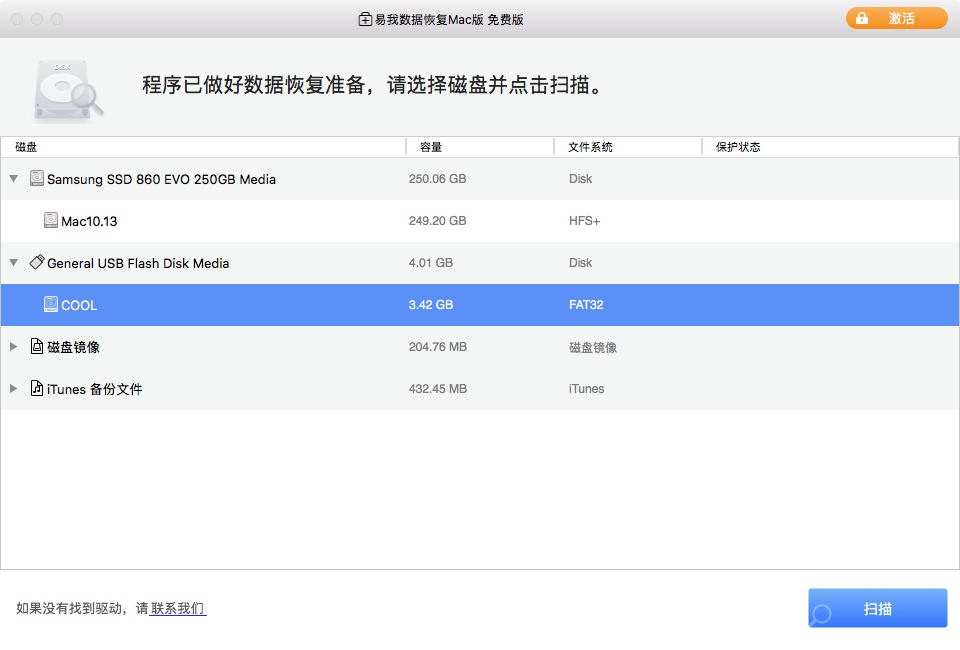
步骤 2. 软件会依序对该位置进行快速扫描和深度扫描,已尽可能找到指定分区上更多丢失的文件。
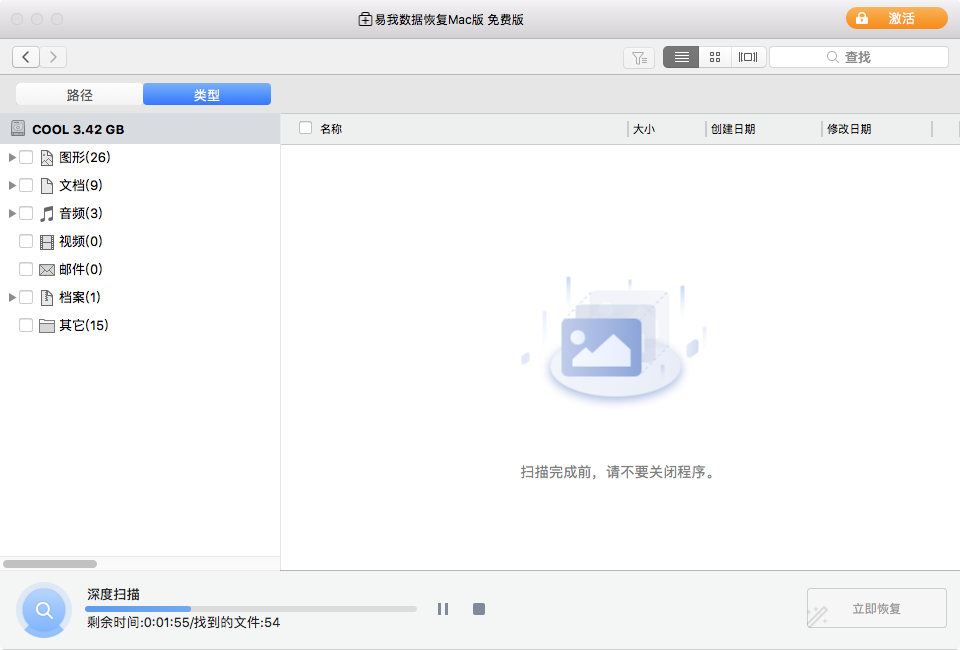
步骤 3. 扫描结果会显示在左侧栏目。选择文件后,点击「立即恢复」。
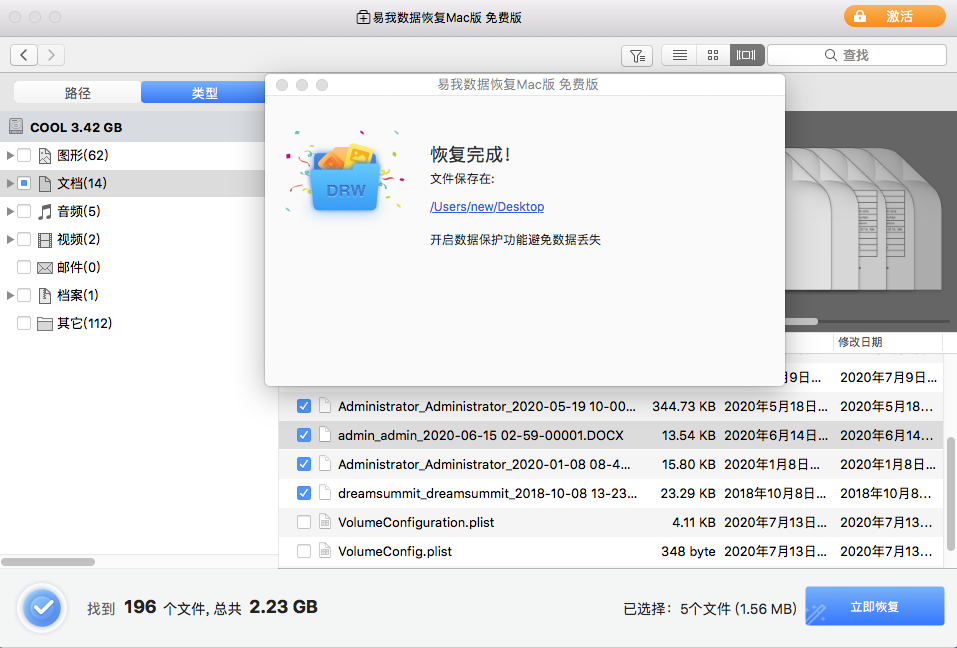






















 7915
7915











 被折叠的 条评论
为什么被折叠?
被折叠的 条评论
为什么被折叠?








